Cara menghapus instalasi kromium

- 4161
- 959
- Darryl Ritchie
Anda mungkin terbiasa dengan Google Chrome, tetapi ada browser lain yang berafiliasi dengan Google yang mungkin belum pernah Anda dengar: Chromium. Chromium adalah alternatif sumber terbuka untuk Chrome, berbagi banyak basis kodenya. Mesin browser Chromium juga digunakan untuk browser terkenal lainnya seperti Microsoft Edge.
Sayangnya, browser Chromium telah menemukan dirinya digunakan karena alasan jahat. Kecuali jika Anda mengunduhnya dari situs web Proyek Chromium, Anda mungkin menemukan itu dibundel dengan malware dan konten berbahaya lainnya, membiarkannya tidak dapat dihapus. Jika Anda ingin menghapus instalannya, inilah cara menghapus instalan Chromium.
Daftar isi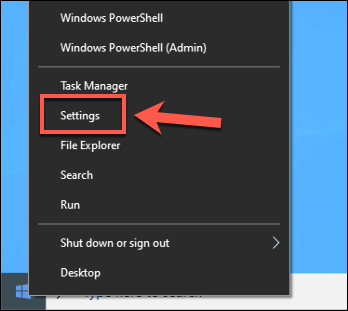
- Dalam Pengaturan Windows jendela, tekan Aplikasi> Aplikasi & Fitur. Di bilah pencarian, cari Kromium.
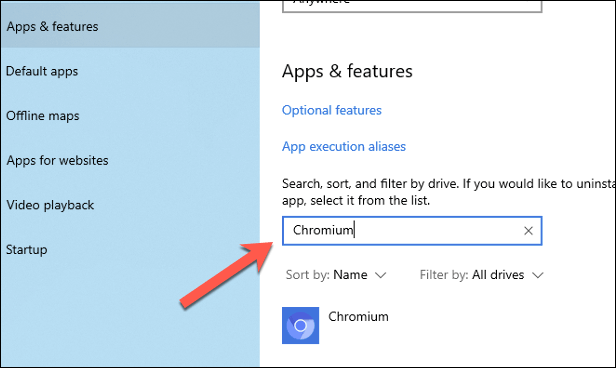
- Klik Kromium entri, lalu tekan Hapus Instalan> Hapus Instalasi Untuk menghapus browser.
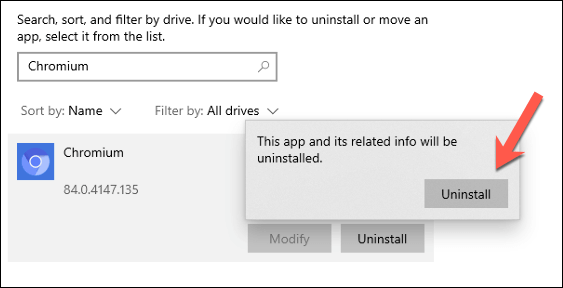
- Dalam Uninstall chromium jendela, klik Juga hapus data penelusuran Anda kotak centang untuk memastikan bahwa semua data pribadi dihapus saat Anda menghapus browser. Klik Uninstall untuk memulai proses penghapusan.
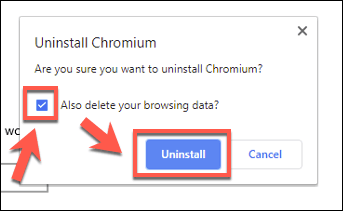
Proses uninstall seharusnya hanya membutuhkan beberapa detik untuk diselesaikan. Setelah selesai, entri kromium harus dihapus dari Aplikasi & Fitur daftar dan harus sepenuhnya dihapus pada saat ini.
Uninstall chromium secara manual menggunakan Windows File Explorer
Sementara kromium dapat diinstal, itu juga dapat dibundel sebagai file zip atau disertakan dengan perangkat lunak lain. Ini berarti mungkin tidak muncul di pengaturan Windows untuk Anda hapus instalan secara otomatis.
Ini mungkin terjadi jika kromium telah dimasukkan sebagai bagian dari paket adware atau malware. Anda harus terlebih dahulu menemukan folder instalasi Chromium menggunakan Windows File Explorer, lalu menghapusnya (dan sisa -sisa lainnya) secara manual.
- Untuk melakukan ini, buka Windows File Explorer dan, menggunakan bilah pencarian, jenis Kromium.exe atau Chrome.exe. Ini akan mencari PC Anda untuk file yang dapat dieksekusi browser Chromium (dan direktori instalasi Chromium). Anda dapat menentukan perbedaan antara Google Chrome dan Chromium Executable dengan melihat logo warna-kromium menggunakan logo all-blue, sementara Chrome menggunakan merah, kuning, dan hijau.
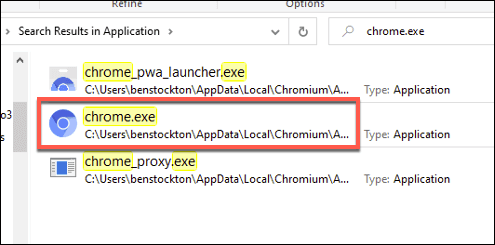
- Pencarian mungkin membutuhkan waktu untuk menyelesaikannya. Setelah Windows File Explorer menemukan file yang benar, klik kanan entri di hasil pencarian dan tekan Buka Lokasi File.
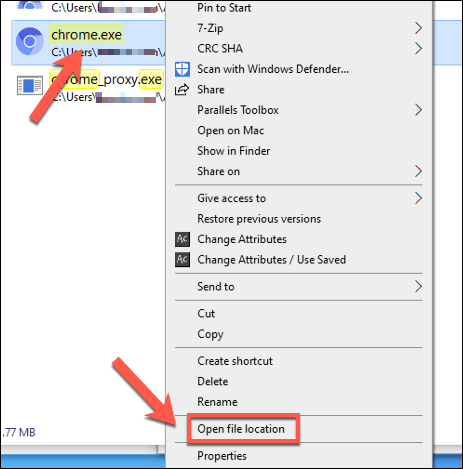
- Ini akan membuka folder dengan file yang dapat dieksekusi kromium. Anda mungkin ingin menggunakan bilah URL jalur di bagian atas untuk naik ke atas dengan satu atau dua folder sampai Anda dapat melihat utama Kromium map. Klik kanan ini, lalu tekan Menghapus untuk menghapusnya dari PC Anda.
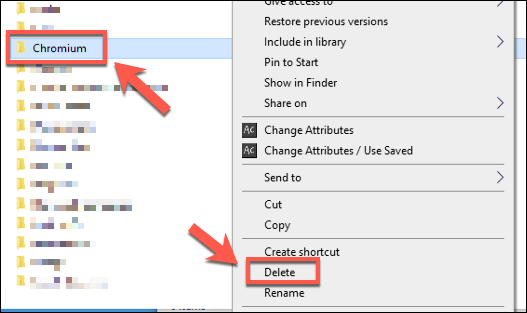
- Jika Anda tidak dapat menghapus folder Chromium, itu mungkin karena perangkat lunak itu sendiri masih terbuka. Klik kanan bilah tugas dan tekan Pengelola tugas untuk menyelesaikan ini.
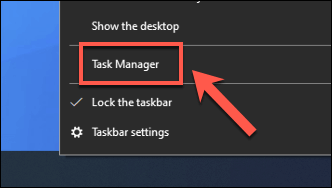
- Dalam Pengelola tugas jendela, temukan Kromium proses. Klik kanan entri, lalu tekan Tugas akhir untuk memaksanya untuk menutup. Ulangi langkah -langkah di atas untuk menghapus Kromium folder sekali kromium telah ditutup.
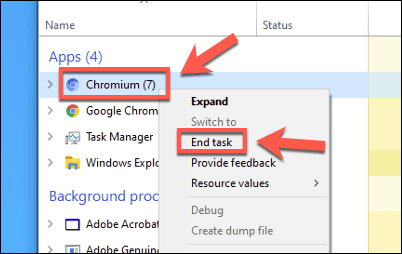
- Setelah dihapus, Anda kemudian harus secara permanen menghapus folder kromium dengan mengosongkan Anda Tempat sampah. Temukan ikon tempat sampah di desktop Anda, lalu klik kanan> Bin Daur Ulang Kosong Untuk sepenuhnya menghapusnya.
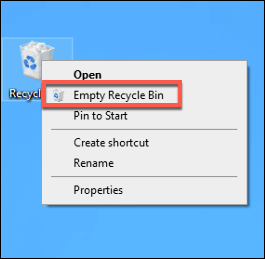
Menggunakan Perangkat Lunak Pihak Ketiga Hapus Perangkat Lunak untuk Menghapus Instalan Chromium
Menghapus Chromium secara manual adalah salah satu opsi untuk menangani instalasi nakal dari browser open source ini, tetapi jika Anda berjuang, Anda mungkin lebih suka menggunakan perangkat lunak pihak ketiga untuk menghapusnya sebagai gantinya.
Misalnya, Anda bisa menggunakan sumber terbuka UNINSTALLER ORANG BULK Untuk menghapus kromium dari PC Anda. Ini akan membantu Anda menemukan dan menemukan perangkat lunak yang tidak dapat Anda hapus (seperti kromium).
- Unduh dan instal uninstaller omong kosong massal untuk memulai. Saat pertama kali berjalan, itu akan memindai file Anda dan entri registri windows untuk menemukan perangkat lunak yang diinstal di PC Anda. Dalam Selamat datang di Bcuninstaller Jendela Pendahuluan, pilih bahasa Anda, lalu klik Melanjutkan untuk melanjutkan.
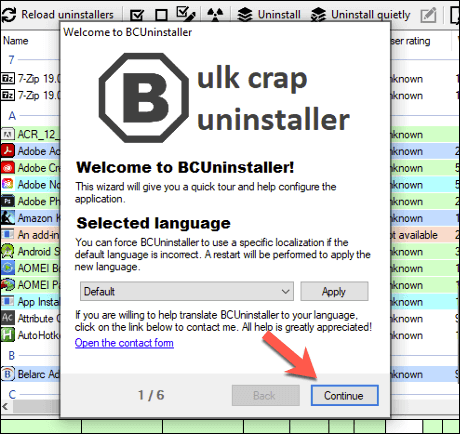
- Konfirmasikan pengaturan program Anda di setiap tahap. Misalnya, jika Anda ingin menyorot penginstal bersertifikat (dengan sertifikat perangkat lunak yang sesuai), klik Sorot uninstaller bersertifikat Kotak centang sebelum mengklik Melanjutkan.
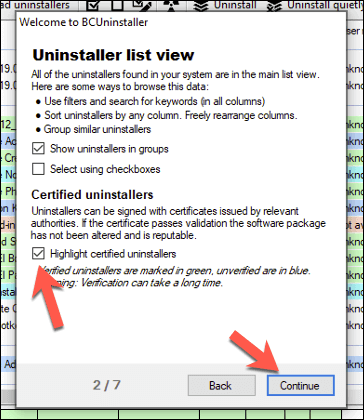
- Setelah Anda mengonfirmasi pengaturan Anda, klik Selesai Pengaturan tombol.
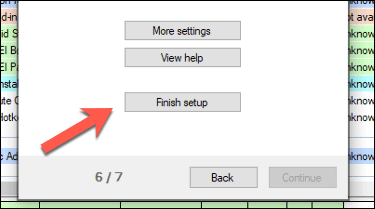
- Daftar perangkat lunak yang diinstal akan muncul di utama UNINSTALLER ORANG BULK Daftar Aplikasi. Anda dapat menggulir ini secara manual, atau menggunakan Bilah pencarian di kiri atas untuk mencari kromium.
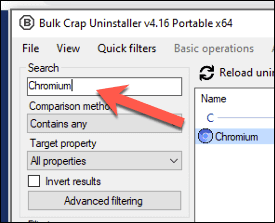
- Uninstaller omong kosong curah harus mempersempit daftar Anda untuk hanya menampilkan entri kromium. Jika Anda mempercayai chromium uninstaller yang disertakan, klik kanan dan tekan Uninstall. Jika tidak, klik kanan dan tekan Uninstall secara manual untuk memungkinkan pembongkaran omong kosong curah untuk menghapusnya untuk Anda. Ini mungkin pilihan yang lebih baik jika Anda menduga kromium telah diinstal dengan malware.
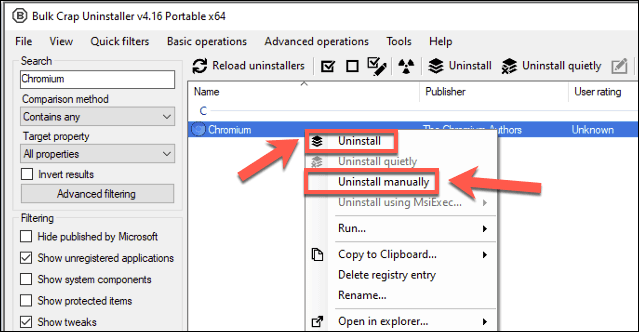
- Jika Anda memilih Uninstall secara manual Opsi, proses menghilangkan kromium akan dimulai. Daftar folder, file, dan entri registri windows yang berpotensi akan muncul di Penghapusan sisa jendela dulu.
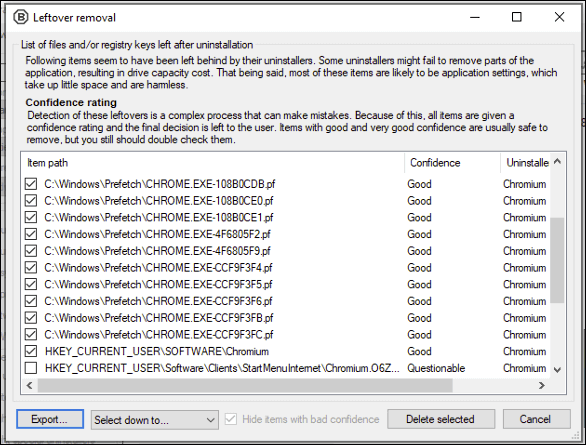
- Jika perangkat lunak yakin bahwa aman untuk menghapus entri ini, itu akan secara otomatis memilihnya, memberi mereka a Sangat bagus atau Bagus peringkat kepercayaan diri. Untuk entri lain (diberi label Dipertanyakan), tidak yakin apakah menghapus ini aman, tetapi Anda tetap dapat memilihnya dengan mengklik kotak centang di sebelah entri. Setelah Anda dengan senang hati melanjutkan, klik Hapus dipilih tombol.
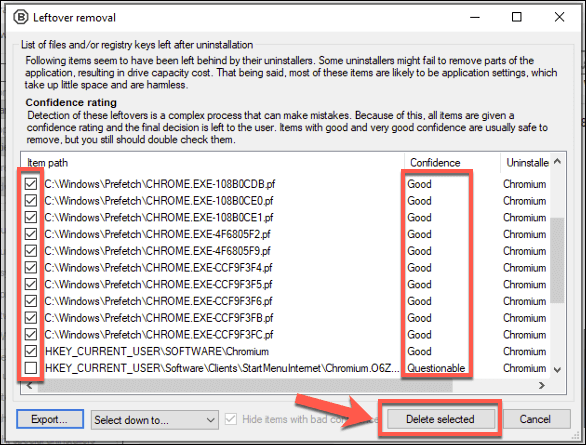
- Uninstaller omong kosong massal akan mencoba menghapus file, folder, dan entri registri windows yang dideteksinya. Jika kromium masih berjalan, itu akan meminta Anda untuk menutupnya dengan paksa Bunuh semua untuk melakukan ini.
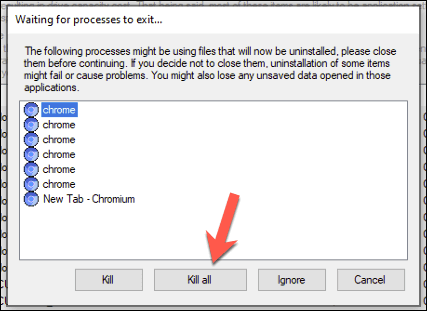
- Klik OKE dalam Hentikan proses berjalan Jendela peringatan kehilangan data untuk mengakhiri proses kromium yang sedang berjalan.
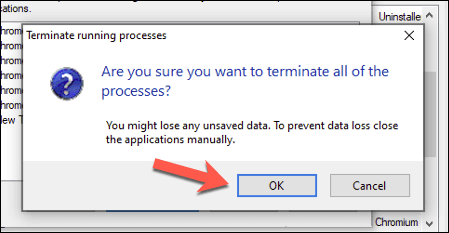
- Uninstaller omong kosong massal akan menanyakan apakah Anda ingin membuat cadangan registri windows terlebih dahulu, memungkinkan Anda untuk menggulung perubahan apa pun jika entri yang salah dihapus. Klik Membuat untuk melakukan ini, atau Jangan buat untuk melanjutkan tanpa membuat cadangan.
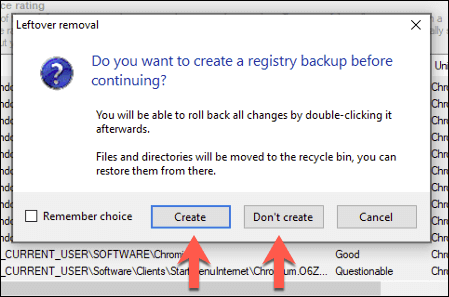
- UNINSTALLER ORANG BULK akan mulai menghapus instalan kromium pada saat ini, meregenerasi daftar perangkat lunak setelah proses selesai. Itu Kromium Entri akan dihapus dari daftar perangkat lunak yang diinstal pada saat ini, memungkinkan Anda untuk mengonfirmasi bahwa perangkat lunak telah dihapus.
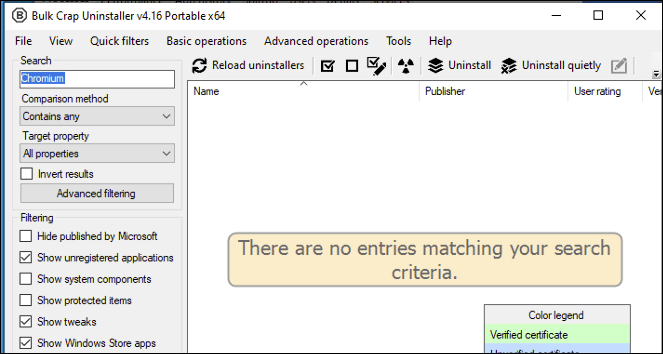
Dengan Chromium Uninstalled, Anda mungkin ingin menjalankan pemindaian malware menggunakan Windows Security atau penyedia antivirus atau antimalware Anda sendiri untuk memastikan bahwa malware yang dibundel telah dihapus sepenuhnya.
Menghapus perangkat lunak yang tidak diinginkan di Windows 10
Setelah Anda tahu cara menghapus instalan kromium, Anda tidak perlu panik jika browser muncul lagi. Dalam banyak kasus, menghapus pemasangannya dari menu Pengaturan Windows seharusnya cukup, tetapi Anda mungkin perlu menggunakan perangkat lunak antivirus atau aplikasi penghapusan pihak ketiga seperti Bulk Crap Uninstaller untuk menangani masalah untuk Anda.
Jika Anda menggunakan Windows Security, Anda dapat mengatur jadwal pemindaian untuk membantu melindungi Anda dari masalah malware secara otomatis. Jika itu tidak berhasil, dan Anda tidak dapat melepaskan diri dari perangkat lunak nakal, Anda mungkin perlu berpikir tentang mengatur ulang windows untuk memulai lagi dengan batu tulis yang bersih-hanya berhati-hati aplikasi apa yang Anda unduh di masa mendatang.
- « Cara mengotomatiskan hal -hal yang membosankan - 6 peretasan untuk membuat hidup sederhana
- Cara menghubungkan ponsel Anda ke TV secara nirkabel »

